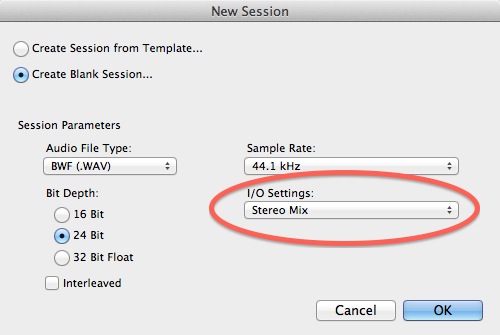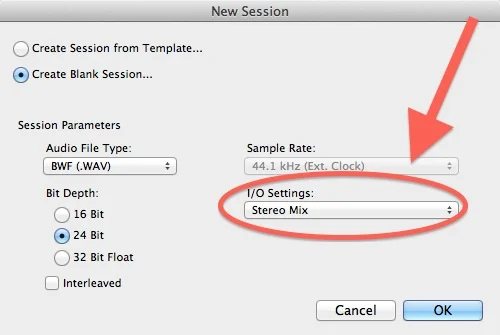Pro Toolsia käytettäessä on oleellista hahmottaa signaalireititys äänikortilta Pro Tools -mikseriin, ja Pro Tools -mikseristä äänikortin ulostuloihin. Mitä enemmän äänikortissa on liitäntöjä, sitä tärkeämpää on rakentaa itselle sopivat asetukset liitännöille. Näitä kaikkia hallitaan Pro Toolsin I/O Setup -ikkunan kautta.
Pro Toolsin I/O Setup -ikkunassa näkyvät muun muassa kaikki käytössä olevan äänikortin sisäänmenot ja ulostulot (engl. Inputs/Outputs). Pro Tools nimeää ja numeroi nämä automaattisesti liitäntätyypin mukaan, esimerkiksi Analog 1, Analog 2, S/PDIF 1, ADAT Optical 1, jne. Nämä termit näkyvät myös valittaessa mikserin sisäänmeno- ja ulostuloväylienniminä. Useimmiten nämä oletusarvoiset nimet kannattaa vaihtaa kuvaavimpiin. Jos esimerkiksi studioon on hankittu huippuhyvä mikrofonivahvistin lauluäänityksiä varten, ja se on kytkettynä äänikortin ensimmäiseen sisäänmenoon, kannattaa kyseinen sisäänmeno nimetä I/O Setupissa vaikkapa mikrofonietuvahvistimen nimellä.
Samalla tavalla voidaan nimetä myös bussit ja insertit. Mikäli työtapoihin kuuluu käyttää jotain tiettyä ja samaa kaikua laulussa, voidaan kaikua syöttävälle bussille antaa nimeksi vaikkapa "Laulu". Tämä helpottaa signaalireitityksiä ja on huomattavasti havainnollisempaa, kuin jos kaikua syöttävän bussin nimenä olisi oletusarvoisesti esimerkiksi "Bus 5".
Kun I/O Setup on saatu valmiiksi, voidaan se tallentaa ja hyödyntää muissakin sessioissa. Luotaessa uusi Pro Tools -sessio on valintaikkunassa yhtenä kohtana I/O-asetusten valinta (engl. I/O Settings). Eri käyttötarkoituksiin voidaan tehdä erilaisia I/O-asetuksia; esimerkiksi rumpuäänityksiä varten voi olla omat I/O-asetukset, ja kappaleen miksausta varten taas erilaiset I/O-asetukset.
Liitäntöjen nimeäminen
Sisäänmenojen, ulostulojen ja bussien nimeäminen helpottaa ja nopetuttaa huomattavasti Pro Toolsin käyttöä. Seuraavassa kuvassa näkyy mikserin sisäänmenovalikko oletusnimillä. Niistä ei ilmene millään tavalla mikä mikrofoni on kytketty mihinkäkin sisäänmenoon. Jälkimmäisessä kuvassa I/O-asetukset on muokattu rumpuäänityksiin sopivaksi. Kanavien sisäänmenojen valinta on heti huomattavasti helpompaa. Sisäänmenojen nimissä on käytetty kansainvälisiä lyhenteitä: BD (Bass Drum) = bassorumpu, SD (Snare Drum) = virveli, RT (Rack Tom) = räkkitomi (pikkutomi), FT (Floor Tom) = lattiatomi (isotomi), ja HH (Hi-hat).
Sisäänmenoja päästään nimeämään valitsemalla Setup-valikosta I/O…
Avautuvasta I/O Setup -ikkunan ylälaidasta valintaan Input-välilehti(sisäänmenot). Välilehtien alla näkyy äänikortin nimi(kuvassa MOTU Traveler mk3), ja sen alapuolella sisäänmenot. Vasemman reunan nimi-sarakkeessa (Name) näkyvät sisäänmenoliitäntöjen nimet.
Sisäänmenojen nimeäminen tapahtuu kaksoisosoittamallanimeä ja kirjoittamalla uusi nimi. Samalla tavalla nimetään myös ulostulot ja bussit.
Nimeämisen voi tehdä myös mikseri-ikkunassa osoittamalla hiiren oikealla näppäimellä sisäänmeno- tai ulostulovalikkoa (I/O), ja osoittamalla avautuvasta valikosta Rename…
"Mä näitä polkuja tallaan..."
Pro Tools -termistössä mikserin signaalireitistä käytetään nimeä"path" (polku). Polku voi olla sisäänmeno, ulostulo, bus tai insert. I/O Setup -ikkunassa jokainen rivi edustaa yhtä polkua. Polut voivat olla monofonisia, tai monikanavaisia (stereo ja surround).
Seuraavassa kuvassa ylimmän rivin sisäänmenopolulle on annettu nimeksi "Piano". Polun Format-sarakkeessa lukee "Stereo", mikä tarkoittaa että piano-sisäänmeno koostuu kahdesta kanavasta (vasen ja oikea). Pro Tools -termistössä piano-polku (Path) sisältää kaksi alipolkua (Sub-Path), jotka ovat Piano.L (vasen kanava) ja Piano.R (oikea kanava). Alipolut saa näkyville ja piilotettua osoittamalla nimisarakkeen vasemmassa reunassa näkyviä kolmiosymboleja, ja myös ne voidaan nimetä kaksoisosoittamalla nimikenttää.
Uuden polun luominen
1. Osoita "New Path…" -painiketta I/O Setup -ikkunan alaosasta. Uusi polku ilmestyy listan alalaitaan (vieritä listaa tarvittaessa alaspäin).
2. Kirjoita "New Paths" -ikkunaan polkujen lukumäärä, määrittele polun kanavamäärä (mono, stereo, monikanava), sekä polun nimi. Osoittamalla plus-merkkiä (+) voidaan samalla kertaa luoda useampia eri tyyppisiä ja -nimisiä polkuja. Tehtäessä polkua sisäänmenolle, ulostulolle tai insertille, kytkee Pro Tools automaattisesti polun ensimmäiseen vapaaseen sisäänmenoon tai ulostuloon, mikäli "Add default channel assignment" -kohta on valittuna. Valitsemalla "Auto-create sub paths" luo Pro Tools automaattisesti myös alipolut, mikäli luotavan polun kanavamäärä on monoa laajempi. Osoita lopuksi Create-painiketta.
3. Kytke uusi polku haluttuun äänikortin liitäntään kytkentämatriisista osoittamalla neliötä halutun liitännän ja polun risteyskohdasta. Liitännät näkyvät yläreunan vaakarivillä. Matriisin kytkentöjä voi muuttaa hiirellä raahaamalla. Huomaa että bus-välilehden polkuja ei voi kytketä äänikorttiin, ne ovat Pro Tools -mikserin sisäisiä signaalireittejä.
Kokonaisen polun voi poistaa valitsemalla poistettavan polun nimen Name-sarakkeesta, ja osoittamalla ikkunan alareunasta Delete Path -painiketta. Oletusasetukset voidaan palauttaa osoittamalla Default-painiketta.
4. Osoita lopuksi OK-painiketta sulkeaksesi I/O Setup -ikkunan.
5. Uusi polku on nyt käytettävissä Pro Tools -mikserissä.
Muut valikot ja valinnat I/O Setup -ikkunassa
Kytkentämatriisin lisäksi I/O Setup -ikkunasta löytyy erilaisia valikoita ja valintoja.
5.1 Path Order
Tästä valikosta voidaan valita kanavajärjestys 5.1-monikanavapoluille. Tämä valikko on ainoastaan Pro Tools HD -versiossa sekä Complete Production Toolkit -laajennuksessa.
Sessions Overwrite Current I/O Setup When Opened
Avattaessa sessio Pro Tools käyttää sessioon tallennettuja I/O-asetuksia, mikäli tämä valinta on päällä. Muussa tapauksessa sessiota avattaessa käytetään järjestelmän oletusasetuksia.
Default Monitor Format
Tämä Output-välilehden valikko on ainoastaan Pro Tools HD -versiossa sekä Complete Production Toolkit -laajennuksessa. Valikosta voidaan valita haluttu oletusasetus mikserinpääulostulon (engl. Main) kanavajärjestykselle. Osoitettaessa Default-painiketta järjestyvät ulostulopolun kanavat valinnan mukaisesti.
Controller Meter Path
Tällä valikolla on merkitystä vain D-Control-, D-Command- tai Pro Control -ohjauskontrollerin omistajille. Valikosta pääsee säätämään minkä polkujen signaalitasoja kontrollerin tasomittarit näyttävät.
Audition Paths
Tästä valikosta valitaan ulostulopolku esikuuntelutoiminnolle (engl. Preview). Yleensä esikuuntelu kuunnellaan samoista ulostuloista kuin mikserin pääulostuloa. Esikuuntelua voi käyttää AudioSuite-plugareissa sekä Workspace-hakemistossa (Window→Workspace).
Default Output Bus
Tästä valikosta valitaan oletusulostulo uusille mikserikanaville. Luotaessa uusi mikserikanava (ja raita) kytkeytyy se oletusarvoisesti tässä valikossa valittuun ulostuloon.
I/O-asetusten tuominen ja vieminen
Muokattu I/O-asetus tallentuu aina sessiotiedostoon. Mikäli muokattuja I/O-asetuksia halutaan käyttää muissakin sessioissa, täytyy ne exportoida eli viedä sessiosta ja tallentaa.
I/O-asetusten exportointi on helppoa. Kun asetukset on saatu muokattua haluttuun kuntoon, osoitetaan Export Settings -painiketta.
Seuraavaksi aukeavaan Save-ikkunaan kirjoitetaan I/O-asetuksille kuvaava nimi, ja valitaan kansio mihin asetukset halutaan tallentaa. Oletuskansiona on Pro Tools -ohjelmakansiossa oleva IO Setup -kansio, joka onkin hyvä tallennuspaikka näille asetuksille. Lopuksi osoitetaan Save-painiketta.
I/O-asetukset importoidaan eli tuodaan sessioon valitsemalla ensin I/O-asetuksista se välilehti, jonka asetukset halutaan tuoda: Input = sisäänmenot, Output = ulostulot, Bus = Pro Tools -mikserin sisäiset bus-väylät, Insert = kanava-insertit, Mic Preamps = Avid-mikrofonietuvahvistimien asetukset, H/W Insert Delay = ulkoisten insert-kytkentöjen latenssiviiveiden kompensointi. Tämän jälkeen osoitetaan Import Settings-painiketta. Pro Tools tuo kerrallaan vain valitun välilehden asetukset muuttamatta muita asetuksia.
Seuraavaksi avautuvan Open-ikkunan hakemiston kautta etsitään haluttu I/O-asetus, ja osoitetaan Open-painiketta.
Pro Tools kysyy seuraavaksi, poistetaanko käytössä olevista asetuksisa polut, joita ei ole otettu sessiossa käyttöön (Delete existing unused paths?). Polkujen määrä kasvaa helposti suureksi, mikäli vanhat polut jätetään sessioon.
I/O-asetukset uutta sessiota luotaessa
Aloitettaessa uutta sessiota kannattaa kiinnittää huomiota New Session -ikkunan I/O Settings -kenttään. Siitä voidaan heti session luonnin yhteydessä valita sopivat I/O-asetukset, jolloin uusi sessio avautuu heti halutuilla sisäänmenoilla, ulostuloilla, bus- ja insert-asetuksilla. Omiin tarpeisiin sopivien I/O-asetusten tekeminen säästää näin paljon aikaa ja vaivaa.